Xin chào Taimienphi.vn, tôi đang sử dụng phần mềm iTools để sao chép nhạc, hình ảnh và tải ứng dụng cho iPhone. Tuy nhiên , mỗi lần tải ứng dụng về, tôi thường không thể tìm thấy vị trí lưu trữ file .ipa tại đâu. Do đó tôi muốn biết cách đặt vị trí lưu trữ app tải về trên iTools. Mong Taimienphi.vn giúp đỡ.
Trả lời
Trước hết, Taimienphi.vn xin cảm ơn câu hỏi của bạn đã gửi tới trang.
Đổi thư mục download ứng dụng trên iTools cho phép bạn có thể tùy chọn vị trí lưu trữ các ứng dụng định dạng (.ipa) được cài đặt từ kho ứng dụng của ứng dụng iTools trên iPhone.

Nhiều người muốn cài trực tiếp các ứng dụng từ máy tính lên iPhone. Để có thể làm được điều này, bạn cần phải tải về ứng dụng iOS với định dạng .ipa.
Tuy nhiên để copy và cài file .ipa trên iPhone, iPad trực tiếp từ máy tính, bạn cần sử dụng các ứng dụng bên thứ ba, ví dụ nhưiFunBoxđã được Taimienphi.vn giới thiệu.
Quay trở lại với câu hỏi của bạn, Taimienphi.vn xin chỉ dẫn cách đổi thư mục download như sau.
Đổi thư mục download ứng dụng trên iTools
Trước hết bạn cần tải về phiên bản iTunes mới nhất.
Tả về iTunes tại đây. Download iTunes
Tải về iToools tại đây. Donwload iTools
Bước 1: Từ giao diện chính của iTools, bạn chọn biểu tượng như trong hình dưới
đây để mở Settings (Cài đặt)
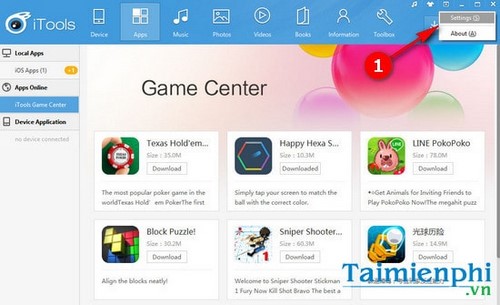
Bước 2: Chọn mục Download Settings (Cài đặt tải về) -> nhấn Browse (Duyệt) tại mục Download Path (Đường dẫn tải về).

Bước 3: Chọn mục lưu trữ bất kỳ bạn muốn lưu trữ file .ipa ứng dụng bạn muốn tải về.

Bước 4: Nhấn OK, sau đó tiếp tục nhấn OK để hoàn tất chuyển đổi thư mục lưu trữ download trên iTools.

Kiểm tra ứng dụng đã có tại vị trí lưu trữ mới.

Kiểm tra thư mục lưu trữ ứng dụng đã download
Bước 1: Nhấn mục Download để mở trình quản lý download.

Bước 2: Tại mục Finished (ứng dụng đã tải về), bạn sẽ thấy được ứng dụng vừa chọn tải về.
Nhấn chọn biểu tượng hình kính lúp để tìm thư mục lưu trư ứng dụng vừa tải về.

Thư mục lưu trữ ứng dụng tải về (.ipa).

Như vậy Taimienphi.vn đã hướng dẫn bạn cách đổi thư mục download ứng dụng trên iTools.
iTools là một công cụ đa năng cho phép sao chép nhạc và dữ liệu giữa máy tính và iPhone, iPad. Công dụng chính của phần mềm iTools là sao chép dữ liệu vào iPhone hoặc copy ảnh, nhạc, video từ laptop vào iphone thông qua cáp kết nối.
Với công cụ này, bạn thậm chí có thể tạo nhạc chuông iPhone bằng iTools một cách đơn giản.
Hiện nay, iTools đã hỗ trợ tiếng Việt, do đó nếu bạn chưa biết cách setup iTools tiếng việt trên pc, bạn có thể tham khảo hướng dẫn cách cài iTools tiếng việt đã được Taimienphi.vn chia sẻ nhé.
https://thuthuat.taimienphi.vn/doi-thu-muc-download-ung-dung-tren-itools-7617n.aspx
Hy vọng giải đáp trên đây của Taimienphi.vn đã làm hài lòng bạn.